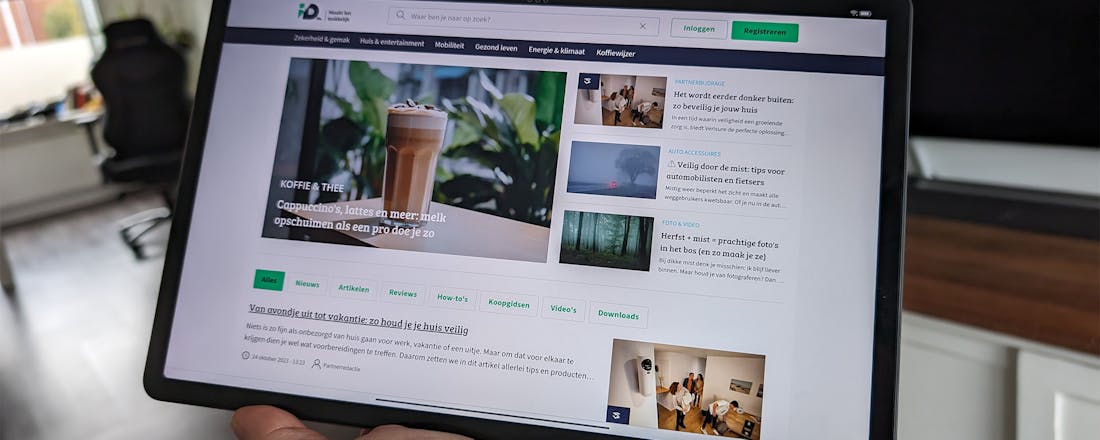Review Lenovo Tab P12 – midrange tablet voor werk en entertainment
De Lenovo Tab P12 is een midrange tablet met Android aan boord, die goed genoeg is voor gaming, content als films en series en wat lichtere werktaken. Het apparaat heeft een adviesprijs van 399 euro, en is daarmee goedkoper dan (veel directe) concurrenten.
Eigenlijk hebben we weinig te klagen over de Lenovo Tab P12. Net als voorgangers P11 en P11 Gen 2 (en de duurdere P12 Pro) biedt Lenovo een goede prijs-kwaliteitverhouding met een uitstekende bouwkwaliteit, een kleurrijk en groot scherm en fijne speakers. Dat de camera voorop zo goed is en dat er standaard een stylus bij zit, zijn wat ons betreft kersen op een dikke slagroomtaart. De processor is niet de snelste, maar prima voor werktaken, en de accuduur kan beter. Ook is het jammer dat die de stylus niet oplaadt. Het enige dat echt tegenvalt, is de software-ondersteuning; die is veel te kort.
- Kleurrijk lcd-scherm
- Prima processor voor werk en entertainment
- Meegeleverde stylus
- Fijne speakers
- Hoogstaande bouwkwaliteit
- Geen midrange ontwerp
- Camera voorop maakt mooie beelden
- Stylus laadt niet via de achterkant op
- Software-ondersteuning vrij mager
- Accuduur kan beter
Aan de materialen en het ontwerp van de Lenovo Tab P12 zie je er niet meteen vanaf dat het om een midrange tablet gaat. De aluminium unibody oogt fris en zakelijk, en dankzij de streep die de achterkant opdeelt ook nog een beetje speels. De P12 is behoorlijk dun en weegt met iets meer dan 600 gram niet ontzettend veel voor een tablet met dit schermformaat. Wat meteen opvalt, is dat de Lenovo Tab P12 geen koptelefoonaansluiting heeft (terwijl die vaak wel aanwezig is op goedkopere modellen), maar gelukkig heeft de fabrikant wel een micro-sd-kaartsleuf toegevoegd.
Er zijn vier goed klinkende JBL-speakers met Dolby Atmos, evenals een usb-c-poort voor het opladen. In de doos zit een oplader van 20 watt, waardoor het opladen de grote accu van 10.200 mAh best lang duurt. De tablet kan echter met een oplader van maximaal 30 watt opgeladen worden; er is daarnaast géén draadloos laden aanwezig. Daar tegenover staat een wat tegenvallende accuduur van pakweg tien uur. Je moet er altijd rekening mee houden dat wat je doet invloed heeft op de levensduur van de accu. Mogelijk red je het einde van de werkdag niet met deze tablet.
©Wesley Akkerman | ID.nl
Lenovo Tab P12 van het slot halen
De vingerafdrukscanner zit in de powerknop verwerkt. Dat is een logische plek, omdat je de tablet altijd met de knop ontgrendelt (tenzij je gezichtsherkenning gebruikt). Het scannen gaat niet altijd meteen vanzelf, maar na twee of drie keer drukken komt de Lenovo P12 toch van het slot. Onder de motorkap zit verder een Dimensity 7050-processor van Mediatek (uit 2023), die qua prestaties en accuduur vergelijkbaar is met de Qualcomm Snapdragon 778G uit 2021. De cpu houdt het hoofd koel onder zware taken, maar over het algemeen merk je wel dat de tablet wat trager is dan je zou willen.
De versie van de Lenovo Tab P12-tablet die wij testten, beschikt over 8 GB aan werkgeheugen en 128 GB aan opslagruimte (waarvan 110 GB direct beschikbaar is, de rest gaat op aan Android en vooraf geïnstalleerde apps). Tot slot beschikt het product over een aansluiting waarmee je een toetsenbord kunt aansluiten (dat los te koop is). In de doos zit verder nog standaard een stylus, die je los moet opladen. Hoewel het cool is dat er gewoon een stylus bij zit, is het wel vervelend dat je eraan moet denken die zelfstandig op te laden. Dat gebeurt niet wanneer je hem magnetisch bevestigt.
Bescherm je tablet met een hoesje
Dat staat netjes en hij blijft netjes©Wesley Akkerman | ID.nl
Riant scherm met hoge resolutie
De Lenovo Tab P12 heeft voorop een riant lcd-scherm zitten, van 12,7 inch groot. De resolutie bedraagt 1840 bij 2944 pixels, en dat levert een mooie pixeldichtheid van 273 pixels per inch (ppi) op. Liever zien we dat getal – in elk geval voor tablets – voorbij de 300 ppi gaan, maar hiermee voldoet Lenovo prima aan de norm. In vergelijking met directe concurrenten (zoals het goedkopere aanbod van Samsung en Xiaomi) scoort de tablet in elk geval beter. Een hogere pixeldichtheid betekent scherpere beelden, maar in dit geval merk je nu ook al weinig van kartelranden of iets dergelijks.
De kleuren zijn verder helder en warm, en binnen de instellingen kun je dat eventueel aanpassen als je vindt dat de beelden te verzadigd zijn, bijvoorbeeld. Wat je niet kunt aanpassen, is de maximale helderheid. 400 nits is niet bijster hoog, zeker wanneer je in een lichte omgeving bent of buiten zou zitten. Maar voor binnen, lekker op de bank, is het goed genoeg. De verversingsnelheid bedraag 60 hertz, en dat is in principe ook prima. Maar het kan zijn dat je een soort stottereffect op het scherm ziet ontstaan wanneer je scrolt. Dan ontstaat er een soort geesteneffect.
Leestip: Review Samsung Galaxy Tab S9 – Geen eindstation, maar wel dichtbij
De Lenovo Tab P12 Pro heeft een oled-scherm van 120 hertz; daar tref je datzelfde effect niet op aan, omdat de verversingssnelheid twee keer zo hoog is. De Tab P11 Gen 2 heeft ook een beter scherm.
Waar je ook rekening mee moet houden, is dat het scherm de informatie van de stylus niet zo snel verwerkt als je misschien zou willen. Ook dat heeft te maken met het 60Hz-display. Wanneer je tekent of schrijft, dan duurt het gevoelsmatig te lang voordat er iets op beeld verschijnt. Je moet er dus vertrouwen in hebben dat wat je ook doet, er goed uit komt te zien. Blijf dus gewoon schrijven en tekenen, ook al zie je het resultaat met enige vertraging. Maar over het algemeen werkt de stylus wel net even beter dan voorgaande modellen, dus al met al scoort dit onderdeel een dikke voldoende.
©Wesley Akkerman | ID.nl
Vooraf geïnstalleerde apps
Voor het gebruik van de stylus heeft Lenovo in elk geval wat handige apps vooraf geïnstalleerd, zoals MyScript Calculator 2 en Nebo, van een externe partner. Voordat je die apps kunt gebruiken, dien je wel akkoord te gaan met zijn voorwaarden en dataverzameling. Daarnaast treffen we er de standaard Google-apps op aan, evenals een handjevol apps waar je mogelijk niets mee doet. Gelukkig kun je verwijderen wat je niet gebruikt (op de Google-apps na dan). De software-omgeving is verder te beschrijven als een overzichtelijke variant op wat Xiaomi vaak aanbiedt, met doorzichtige menu’s.
De Lenovo Tab P12 draait nu op Android 13, en kan in de toekomst rekenen op zowel Android 14 als Android 15. Aangezien Android 14 al om de hoek staat, kunnen we spreken van een mager updatebeleid. Qua beveiligingsupdates kun je rekenen op vier jaar aan ondersteuning en dat oogt alweer stukken beter. Daardoor kun je de tablet effectief vier jaar veilig gebruiken, maar daarna is het tijd om te upgraden. Samsung biedt vaak een langere software-ondersteuning aan, maar Xiaomi dan weer niet. Dus wat ondersteuning betreft valt het Chinese Lenovo mooi in het midden.
Ook interessant: Review Google Pixel Tablet - Het dock steelt de show
©Wesley Akkerman | ID.nl
4K-selfiecamera voor meetings
Opvallend is dat Lenovo ook gelet heeft op de camerakwaliteit. Voorop zit een enkele lens van 13 megapixel, die beschikt over autofocus. Je kunt video’s opnemen in 4K en 1080p in 30 fps. Dat is met name handig voor online meetings of als je een presentatie geeft, dan weet je zeker dat je scherp in beeld komt. De camera achterop heeft acht megapixel en blijft steken op een beeldkwaliteit van 1080p met 30 fps. Geen al te groot probleem, aangezien je dat soort camera’s vaak niet gebruikt. Als je ergens een foto van wil maken, dan gebruik je daar eigenlijk altijd je smartphone voor.
En over werk gesproken: de Lenovo Tab P12 heeft dus ondersteuning voor een extern toetsenbord. Dit pakket kost nog eens 50 euro extra, maar daarna kun je wel prima werken op dit ding. Ja, de Android-omgeving voelt soms een beetje traag door de processor; maar wanneer je eenmaal werkt en geen gekke dingen doet, dan is dit een fijne laptopvervanger voor onderweg. Hij neemt immers weinig ruimte in, is redelijk energiezuinig en het scherm is groot genoeg voor multitasking. De knoppen op het toetsenbord zijn heel dun, maar geven gelukkig voldoende feedback voor blind typen.
©Wesley Akkerman | ID.nl
Lenovo Tab P12 kopen?
Eigenlijk hebben we weinig te klagen over de Lenovo Tab P12. Net als voorgangers P11 en P11 Gen 2 (en de duurdere P12 Pro) biedt Lenovo een goede prijs-kwaliteitverhouding met een uitstekende bouwkwaliteit, een kleurrijk en groot scherm en fijne speakers. Dat de camera voorop zo goed is en dat er standaard een stylus bij zit, zijn wat ons betreft kersen op een dikke slagroomtaart. De processor is niet de snelste, maar prima voor werktaken, en de accuduur kan beter. Ook is het jammer dat die de stylus niet oplaadt. Het enige dat echt tegenvalt, is de software-ondersteuning; die is veel te kort.